

Chapter 9 Construction d'un diagramme de classes
Dans cette section, vous allez procéder au reverse engineering d'un fichier Java situé dans le répertoire Exemples\Didacticiel de PowerAMC. Le fichier Java contient une classe nommée Facture qui contient des données utilisées dans les factures.

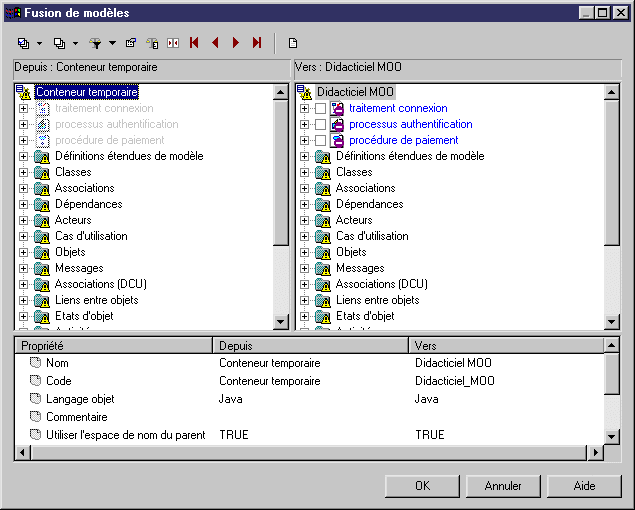
![]() Fusion de modèles
Fusion de modèles
La fenêtre Fusion de modèles fait apparaître les fichiers faisant l'objet du reverse engineering dans le volet Depuis (gauche), et le modèle de destination (Didacticiel MOO) dans le volet Vers (droite). Vous pouvez développer les noeuds dans le volet Vers pour vous assurer que les actions de fusion sélectionnées correspondent aux résultats que vous souhaitez obtenir.
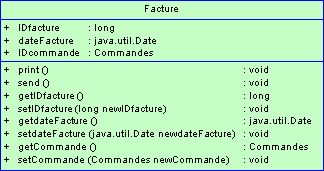
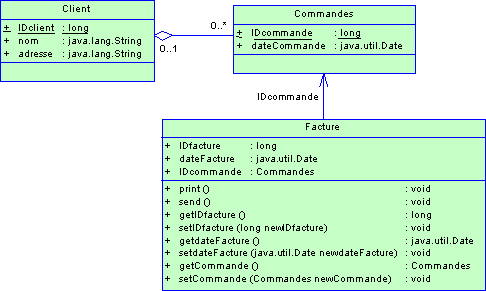
| Copyright (C) 2005. Sybase Inc. All rights reserved. |

| |